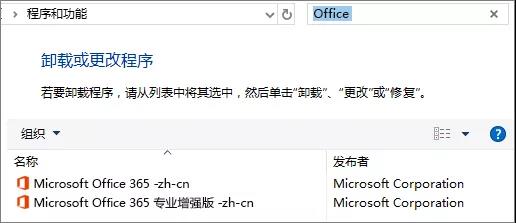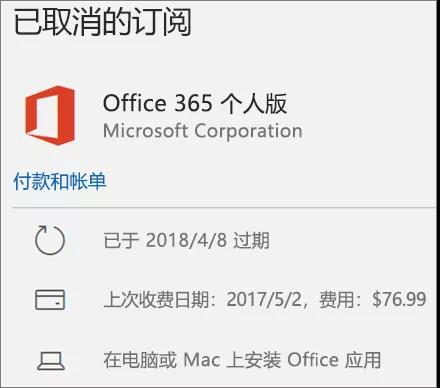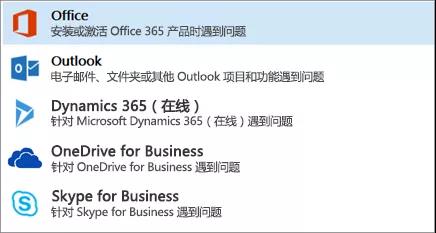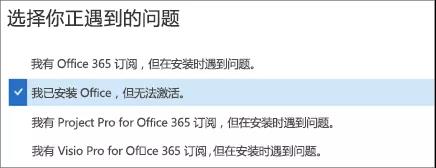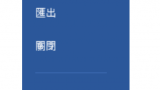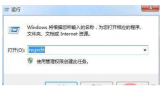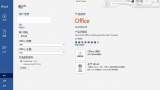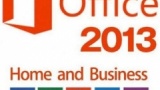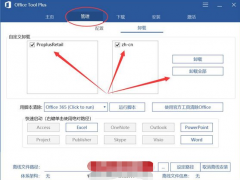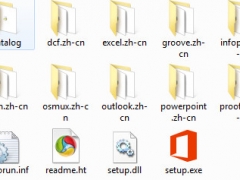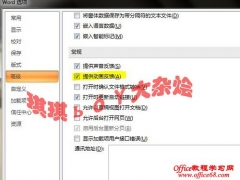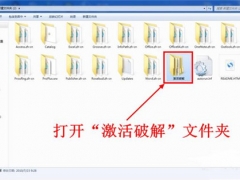Office365激活失败怎么办 Office密钥激活失败一键解决方法
对于微软的办公软件office,如果想要使用正版的就需要使用Office365进行激活才可以,当然这时还必须使用到Office秘钥,但是有部分的用户反馈,Office365激活失败了,当遇到这种情况时应该怎么办呢?下面小编就教下大家ffice密钥激活失败的解决方法。
Office密钥激活失败解决方法
1、使用正确帐户登录
使用Microsoft 帐户登录Office,检查 Microsoft 帐户是否已与Office 关联,Office 产品或Office 365 订阅将在“服务和订阅”列出,如果未列出任何内容,则该电子邮件地址无法用于登录Office。
2、检查是否存在多个 Office 副本
查看电脑中是否安装了多个 Office 副本,如果有就会导致激活失败。那么解决的办法就是先卸载未使用的Office,那么如何查看是否安装了多个 Office 副本,按照下面操作。
(1).打开电脑的控制面板,然后选择“程序和功能”。
(2).在“程序和功能”的“搜索程序和功能”框(右上角)中,搜索单词 office。搜索框出来的结果有可能会看到安装了多个版本,如下图所示。如果出现多个版本,请右键单击未使用的版本,然后选择“卸载”。如果只列出一个版本,则可转到步骤3:检查Office 365 订阅状态。
(3).卸载完成后,请立即重启计算机继续操作。
(4). 如果有提示,请打开Office 应用并登录。
(5). 如果仍然无法激活Office,请参阅https://aka.ms/AA22aom中的说明运行联机修复,修复Office 的其他安装问题。如果仍然无法激活,请继续下一步。
3、检查 Office 365 订阅状态
检查 Office 365 的订阅状态,请确保它仍然处于活动状态,并在必要时续订订阅。
(1). 关闭所有 Office 应用。
(2).转到服务和订阅页面。
(3).如果出现提示,选择“登录”并输入与Office 365 订阅关联的Microsoft 帐户电子邮件/密码。
(4).查看“订阅”标题或“已取消订阅”标题下的详细信息。如果订阅已到期,可按照续订Office 365中的步骤操作以进行续订。续订订阅后,可根据需要重启Office 应用。如果仍然无法激活Office,请继续下一步。
4、Office 激活疑难解答
1.Office 365:使用Office 365 适用的支持和恢复助手
支持和恢复助手应用在 Windows 电脑上运行,可帮助识别和解决 Office 365 激活问题。
(1)下载 Office 365 适用的支持和恢复助手并安装;
(2)可看到Office 365 适用的支持和恢复助手随即打开。选择“Office”,然后选择“下一步”;
(3)选择“我已经安装Office,但无法激活”,然后选择“下一步”;
(4)按照排查Office 激活问题的提示进行操作;如果运行支持和恢复助手后仍无法激活Office,请跳至步骤5;
2.Office 2016:使用激活疑难解答(非订阅Office 产品)
该激活疑难解答在 Windows 电脑上运行,可修复Office 家庭和学生版2016、Office 小型企业版2016、Office 专业版 2016和单独的Office 2016 应用(如Visio、Project、Word 和Outlook)的激活错误。
(1)下载激活疑难解答并安装;
(2)运行程序参照提示进行操作;
(3)如果运行激活疑难解答后仍无法激活Office,请跳至步骤5;
5、自行修复“未经授权产品”错误
如果通过之前的步骤依然无法激活Office 365,可能是计算机的某些设置或是连接性出现问题,请尝试下面办法。
1.检查计算机的日期、时间和时区
如果这些设备不正确,Office 激活可能会失败。按照针对操作系统的以下步骤进行操作。
(1)关闭所有Office 应用。
(2)在屏幕的右下角,选择日期或时间。
(3)选择“日期和时间设置”。
(4)选择“自动设置时间”,然后选择“自动设置时区”(若显示)。如果你没有可自动设置时区的选项,请确保“时区”中显示有当地时区。
(5)重启任一Office 应用。
2. 以管理员身份运行Office
以管理员身份运行 Office 可帮助解决可能会造成Office 激活失败的激活问题。按照针对操作系统的以下步骤进行操作。
(1)关闭所有Office 应用。
(2)按屏幕左下角的“开始”按钮。
(3)键入应用程序名称,如 Word。Word 程序图标将显示在搜索结果中。
(4)右键单击Word 图标,然后选择“以管理员身份运行”。
(5)选择“是”,允许以管理员身份运行Office。
3. 更新Office
最新的 Office 更新中可能包括有关激活问题的修补程序。要了解如何更新office,请参阅https://aka.ms/AA23l7x。
4. 检查防病毒软件
有关如何关闭防病毒软件的信息,请访问防病毒软件制造商的网站。卸载防病毒软件也可能有所帮助。安装完 Office 之后,请勿忘记要重新安装防病毒软件;如果已将其关闭,请务必将其再次打开。
如果不确定拥有哪种防病毒软件,请利用以下指令转到控制面板,以防病毒软件的名称。
5. 检查代理设置
如果你的设备同时在家和办公室使用,请在安装 Office 之前尝试在 Microsoft Edge 或 Internet Explorer 中关闭代理设置。如果使用的是其他浏览器,请检查其帮助,了解如何关闭代理设置。
Microsoft Edge
(1)”按钮,然后选择“设置”。
(2)选择“网络和Internet”,单击“开始然后转到左侧选定部分的底部并单击“代理”。
(3)在“自动代理设置”中,通过滑动到“开”或“关”自动检测设置或使用设置脚本。
(4)可在“手动代理设置”中选择使用代理服务器。该服务器通常关闭,若将其滑动到“开”,请确保选择“保存”。如果打开前其默认关闭,请确保在使用后将其滑动到“关”。
以上就是小编今天给大家分享的如果Office 365激活失败的情况的解决方法,希望能够帮助到大家!使用Office 365能够让你的办公事半功倍,赶快来一起试试吧!